win7系統中被覆蓋文件如何恢復 win7系統中被覆蓋文件的恢復方法
我們都知道在將某一個文件移動到另一個文件夾中,如果有同名文件存在,一般會有文件覆蓋提示,詢問用戶是否覆蓋文件,這時候選擇“覆蓋文件”就會將另一個文件覆蓋,可是有很多用戶在文件被覆蓋后又想要恢復這個文件,這時候我們該如何操作呢,下面小編就為大家介紹win7系統下被覆蓋文件恢復方法。
win7系統下被覆蓋文件怎么恢復?
1、導入包含著你想恢復的文件的文件夾。右鍵點擊,然后選擇“恢復之前的版本”。如果文件夾在硬盤的最上層,比如C: 右擊盤符,然后點擊“恢復之前版本”。
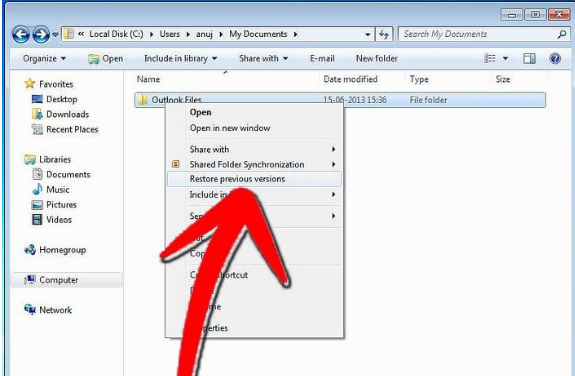
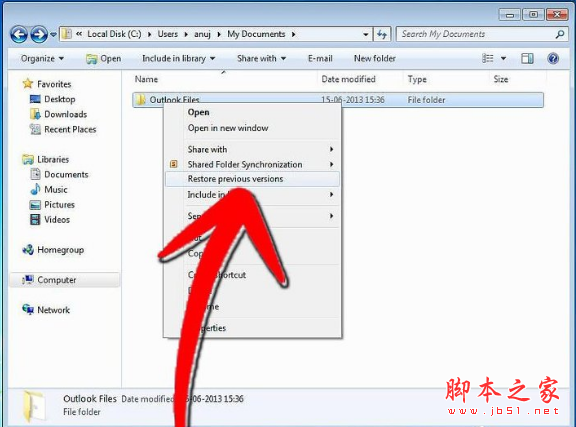
你會看到一個先前文件或文件夾的列表。如果兩種類型都可以的話,這個列表包括保存的文件(如果你之前用“Windows Backup”這個程序備份過你的文件的話),還有保存的時間點。
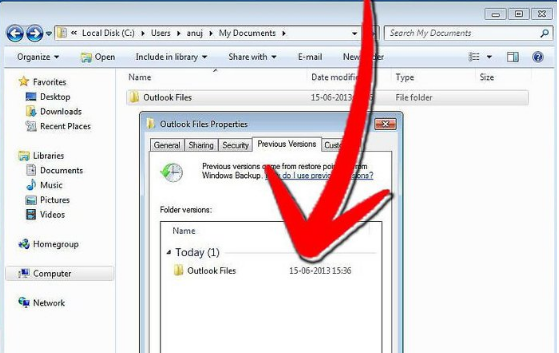
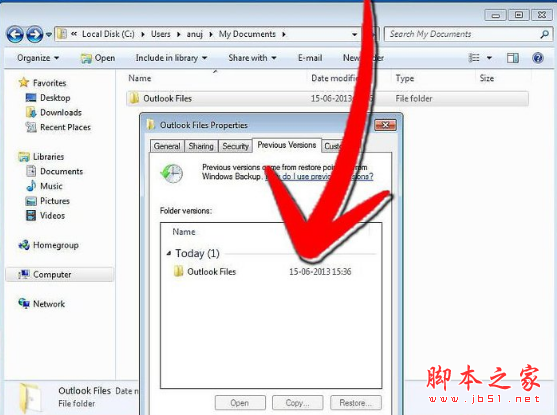
恢復點一般是每天建立一次,因此如果你在恢復點之后又多次修改了文件,那么這些修改在“恢復之前版本”菜單里是沒有的。
要恢復文件或文件夾之前的版本,在其保存位置右鍵單擊文件或文件夾,而不是在文件庫當中。比如,要恢復在圖片庫中圖片之前的版本,但是其實是保存在“我的圖片”文件夾當中,那么需要右擊“我的圖片”文件夾,然后點擊“恢復之前版本”。
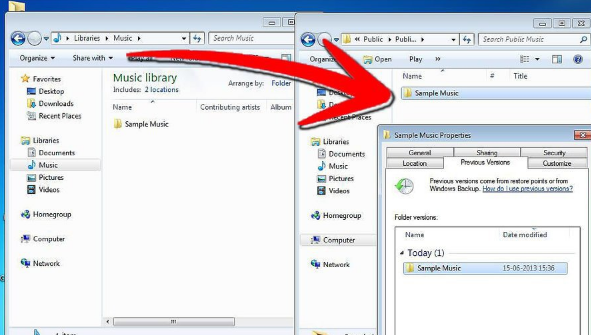
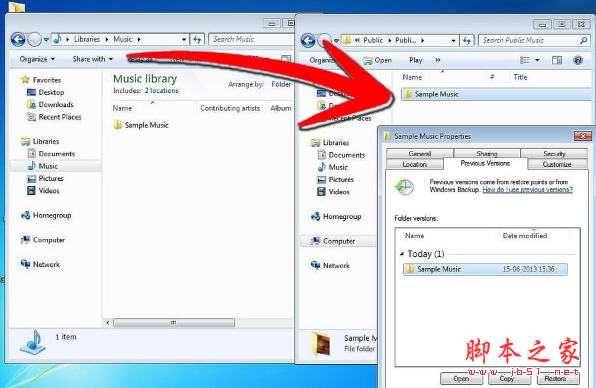
2、選擇一個之前的版本進行恢復。你會看到你可以恢復的版本的列表。選擇一個你想恢復的版本,然后點擊恢復鍵恢復到其原始位置。
你可以在恢復之前點擊打開按鈕來預覽文件。
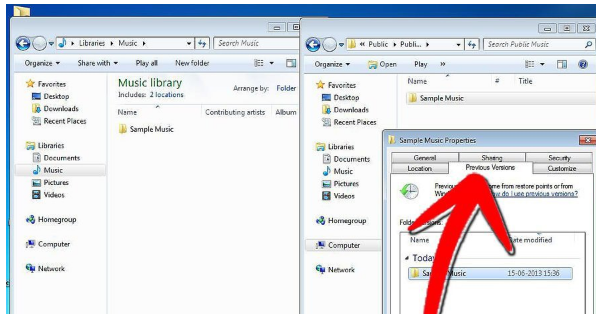
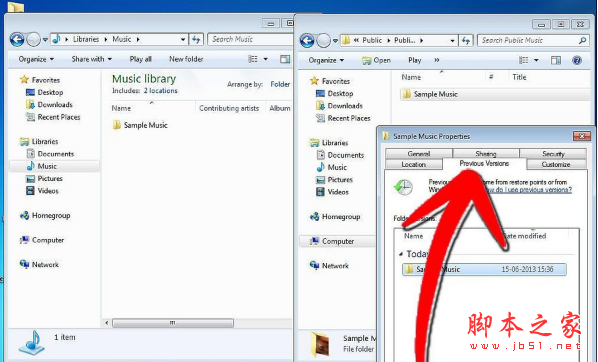
3、移動目標文件。拖曳你想要恢復的文件或文件夾到其他位置,比如桌面或是其他文件夾。這個版本的文件或文件夾就會存儲到你選擇的位置了。
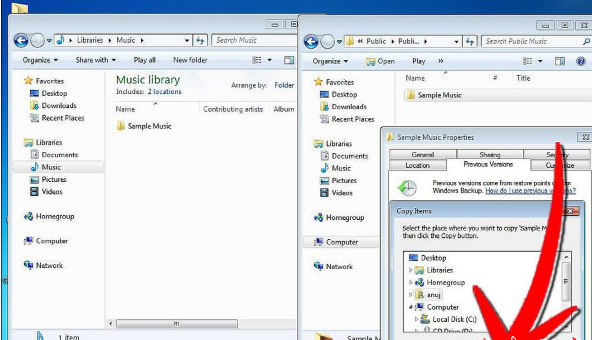

以上就是小編為大家帶來的 win7系統中被覆蓋文件的恢復方法,如果用戶被覆蓋的文件不是很重要,還是不要使用這個功能,希望能對您有所幫助,小伙伴們有空可以來好吧啦網網,我們的網站上還有許多其它的資料等著小伙伴來挖掘哦!
相關文章:
1. Win10如何開啟多核優化?Win10開啟多核優化的方法2. UOS怎么設置時間? 統信UOS顯示24小時制的技巧3. 如何一鍵關閉所有程序?Windows系統電腦快捷關閉所有程序教程4. Windows11任務欄不自動隱藏怎么辦?5. Win10提示無法正常啟動你的電腦錯誤代碼0xc0000001的解決辦法6. Win10專注助手自動打開怎么辦?Win10注助手自動打開的解決方法7. uos截圖保存在哪? UOS設置截圖圖片保存位置的技巧8. Win10電腦制作定時關機代碼bat文件教程9. grub2引導freebsd詳解10. dllhost.exe進程占用CPU很高怎么解決?全面解析dllhost.exe進程

 網公網安備
網公網安備